Vienkārša un ātra Android sakņu rokasgrāmata

Pēc Android tālruņa saknes piekļuves iegūšanas jums ir pilnīga piekļuve sistēmai un varat palaist daudzu veidu lietotnes, kurām nepieciešama saknes piekļuve.
Lai instalētu jebkuru programmu, ir nepieciešams instalēšanas fails, kas vairāk vai mazāk līdzinās saspiestam failam, kas izpildes laikā izvelk tā saturu. Windows operētājsistēmā tiek izmantoti .exe faili, lai izpildītu programmas instalēšanas procesu, savukārt MacOS izmanto .dmg failu. Runājot par Android, jums ir nepieciešami .apk faili, lai viedtālrunī instalētu lietotnes. Tomēr, instalējot no Google Play veikala vai citiem Android lietotņu veikaliem, piemēram, Amazon un Samsung, instalēšanas fails netiek lejupielādēts. Šajā rokasgrāmatā ir izskaidrots, kā izveidot instalētās lietotnes .apk failu, veicot vienkāršas darbības.
Daudzas vietnes piedāvā lietojumprogrammu .apk failus, taču vienmēr pastāv bažas par drošību, kas rodas, lejupielādējot lietotnes no trešo pušu lietotņu veikaliem. Google Play veikals var būt drošākais iespējamais risinājums, ja runa ir par lietotņu lejupielādi savā Android viedtālrunī. Kad esat lejupielādējis lietotni no Google Play veikala un izmantojis to, varat būt drošs par tās autentiskumu. Nākamais solis ir izveidot šīs lietotnes .apk instalēto failu no tālrunī instalētās versijas, un to var izdarīt, izmantojot trešās puses lietojumprogrammu, kas pazīstama kā App Country Finder, ko izstrādājusi Systweak Software.
Kā izveidot APK no instalētas lietotnes Android ierīcē
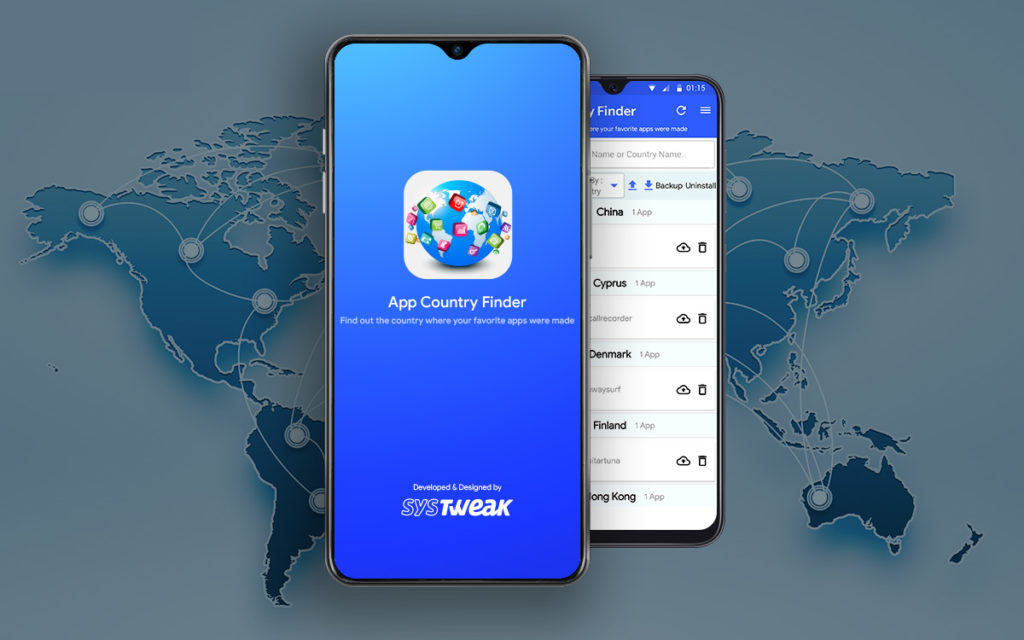
Nav manuāla veida, kā izveidot APK no instalētas lietotnes Android viedtālrunī. Tāpēc jums ir jāizmanto trešās puses lietojumprogramma, kas pieejama Google Play veikalā, kas pazīstama kā App Country Finder. Tālāk ir norādītas darbības, kā to izdarīt.
1. darbība: lejupielādējiet un instalējiet lietotni App Country Finder no Google Play veikala vai noklikšķiniet uz tālāk esošās lejupielādes saites.
2. darbība: pēc instalēšanas pieskarieties saīsnes ikonai, kas izveidota, lai palaistu lietotni.
3. darbība. Pirmo reizi palaižot lietotni, nepieciešams zināms laiks, lai skenētu viedtālruni un izveidotu ierīcē instalēto lietotņu sarakstu.
4. darbība. Kad skenēšana būs pabeigta, ekrānā parādīsies visu lietotņu saraksts, kas sakārtotas pēc to izcelsmes valsts .
5. darbība. Noklikšķiniet uz augšupvērstās bultiņas blakus lietotnei, kuru vēlaties dublēt, un tas izveidos APK no instalētās lietotnes.
6. darbība. Varat pārvietoties tālruņa lietotnē File Explorer un kopēt/pārvietot .apk failu uz citu ierīci.
Apk faila izveides process kļūst ļoti vienkāršs, izmantojot lietotni App Country Finder.
Kāpēc man vajadzētu izmantot lietotni App Country Finder, lai izveidotu APK no instalētajām lietotnēm?
Google Play veikalā ir dažas lietotnes, kas var piedāvāt tādu pašu funkciju, kā izveidot APK no instalētajām lietotnēm. Tātad, kāpēc jums vajadzētu īpaši izmantot lietotni App Country Finder? Atbilde uz šo jautājumu ir atrodama tālāk App Country Finder funkciju sadaļā .
Bezmaksas lietošanai. Mūsdienās jebkuras lietotnes vissvarīgākā funkcija ir izmaksas un lietotņu valsts meklētājs, kas iegūst pilnus punktus par bezmaksas un drošu lietošanu. To var lejupielādēt no Google Play veikala, un tas ir ērti lietojams.
Lietotnes izcelsmes valsts. Lietotņu valsts meklētājs sākotnēji tika izstrādāts, lai sniegtu informāciju par lietotņu izcelsmes valsti Android ierīcēs. Politiskas spriedzes un citu iemeslu dēļ var būt nepieciešams identificēt konkrētu lietotņu izcelsmes valsti pirms to instalēšanas, un šī lietotne ir veids, kā identificēt šo informāciju.
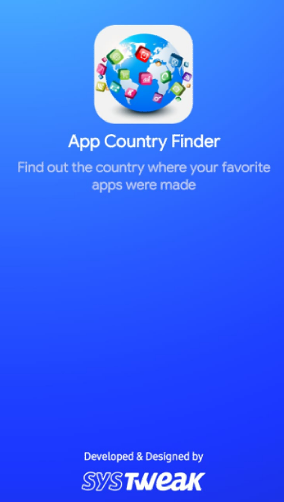
Instalēto lietotņu saraksts. App Country Finder ir vēl viena funkcija, kas ļauj Android lietotājam identificēt visu savā viedtālrunī instalēto lietotņu sarakstu. To nevar noteikt, vienkārši apskatot saīsnes sākuma ekrānā.
Atinstalējiet lietotni . Visbeidzot, šī lietotne ļauj lietotājiem dzēst/atinstalēt lietotni, kas nav nepieciešama, ir lieka vai kļūdas dēļ instalēta no pašas lietotnes, nemeklējot nevajadzīgo lietotni sākuma ekrānā.
Turklāt, kā minēts iepriekš, šī lietotne ir ātrākais un vienkāršākais veids, kā izveidot APK no instalētas lietotnes Android ierīcē. Saskarne ir viegli lietojama, un tajā tiek parādīts lietotņu saraksts, kas sakārtotas pēc izcelsmes valsts, kā arī atinstalēšanas un dublēšanas poga blakus katrai lietotnei.
Pēdējais vārds par to, kā izveidot APK no instalētās lietotnes Android ierīcē?
App Country Finder patiešām ir pārsteidzoša lietojumprogramma, kas ir obligāta jūsu Android viedtālrunī . To var izmantot bez maksas, un tajā var identificēt izcelsmes valsti, kā arī atinstalēt un izveidot instalētās lietotnes .apk failu. Programma ir viegli lietojama ar intuitīvu saskarni, un to var izmantot ikviens. Izmantojot šīs bez maksas pieejamās funkcijas, varat arī lūgt. Sekojiet mums sociālajos medijos – Facebook , Instagram un YouTube .
Pēc Android tālruņa saknes piekļuves iegūšanas jums ir pilnīga piekļuve sistēmai un varat palaist daudzu veidu lietotnes, kurām nepieciešama saknes piekļuve.
Android tālruņa pogas nav paredzētas tikai skaļuma regulēšanai vai ekrāna aktivizēšanai. Ar dažām vienkāršām izmaiņām tās var kļūt par īsinājumtaustiņiem ātrai fotoattēla uzņemšanai, dziesmu izlaišanai, lietotņu palaišanai vai pat ārkārtas funkciju aktivizēšanai.
Ja atstājāt klēpjdatoru darbā un jums steidzami jānosūta ziņojums priekšniekam, ko jums vajadzētu darīt? Izmantojiet savu viedtālruni. Vēl sarežģītāk — pārvērtiet savu tālruni par datoru, lai vieglāk veiktu vairākus uzdevumus vienlaikus.
Android 16 ir bloķēšanas ekrāna logrīki, lai jūs varētu mainīt bloķēšanas ekrānu pēc savas patikas, padarot bloķēšanas ekrānu daudz noderīgāku.
Android režīms “Attēls attēlā” palīdzēs samazināt video izmēru un skatīties to attēla attēlā režīmā, skatoties video citā saskarnē, lai jūs varētu darīt citas lietas.
Video rediģēšana operētājsistēmā Android kļūs vienkārša, pateicoties labākajām video rediģēšanas lietotnēm un programmatūrai, ko mēs uzskaitām šajā rakstā. Pārliecinieties, ka jums būs skaisti, maģiski un eleganti fotoattēli, ko kopīgot ar draugiem Facebook vai Instagram.
Android Debug Bridge (ADB) ir jaudīgs un daudzpusīgs rīks, kas ļauj veikt daudzas darbības, piemēram, atrast žurnālus, instalēt un atinstalēt lietotnes, pārsūtīt failus, root un flash pielāgotas ROM, kā arī izveidot ierīču dublējumkopijas.
Ar automātisko lietojumprogrammu klikšķināšanu. Jums nebūs daudz jādara, spēlējot spēles, izmantojot lietojumprogrammas vai veicot ierīcē pieejamos uzdevumus.
Lai gan nav brīnumlīdzekļa, nelielas izmaiņas ierīces uzlādes, lietošanas un glabāšanas veidā var būtiski palēnināt akumulatora nodilumu.
Tālrunis, ko daudzi cilvēki šobrīd iecienījuši, ir OnePlus 13, jo papildus izcilai aparatūrai tam ir arī funkcija, kas pastāv jau gadu desmitiem: infrasarkanais sensors (IR Blaster).







